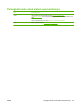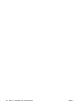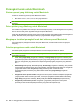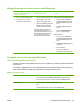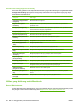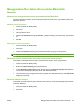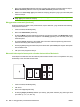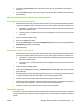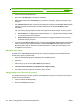HP Color LaserJet CP3525 Series Printers - User's Guide
CATATAN: Untuk informasi lebih lanjut mengenai fitur penyimpanan pekerjaan, lihat Menggunakan
berbagai fitur penyimpanan pekerjaan pada hal. 112 dan Mengatur opsi penyimpanan pekerjaan
pada hal. 124.
1. Pada menu File, klik Print [Cetak].
2. Buka menu Job Storage [Penyimpanan Pekerjaan].
3. Dalam daftar buka-bawah Job Storage: [Penyimpanan Pekerjaan:], pilih jenis pekerjaan yang
disimpan.
4. Untuk Stored Job [Pekerjaan Tersimpan] dan pekerjaan tersimpan jenis Personal Job [Pekerjaan
Pribadi], masukkan nama pekerjaan tersimpan dalam kotak di sebelah Job Name: [Nama
Pekerjaan].
Pilih opsi mana yang digunakan jika sudah ada pekerjaan tersimpan dengan nama yang sama.
●
Use Job Name + (1 - 99) [Gunakan Nama Pekerjaan + (1 - 99)] akan menambahkan sebuah
nomor unik ke akhir nama pekerjaan.
●
Replace Existing File [Ganti File Yang Ada] akan mengganti pekerjaan tersimpan yang
sudah ada dengan yang baru.
5. Jika Anda memilih Stored Job [Pekerjaan Tersimpan] atau Personal Job [Pekerjaan Pribadi] pada
tahap 3, ketikkan 4-digit angka pada kotak di sebelah Use PIN To Print [Gunakan PIN Untuk
Mencetak]. Bila orang lain mencoba mencetak pekerjaan ini, produk akan memintanya untuk
mengetikkan nomor PIN ini.
Mengatur opsi warna
Gunakan menu Color Options [Opsi Warna] untuk mengontrol bagaimana warna ditafsirkan dan
dicetak dari program perangkat lunak.
1. Pada menu File dalam program perangkat lunak, klik Print [Cetak].
2. Pilih driver.
3. Klik menu pop-up (munculan) Color Options [Opsi Warna].
4. Klik Show Advanced Options [Tunjukkan Opsi Tingkat Lanjut].
5. Atur masing-masing pengaturan untuk teks, grafis, dan foto.
Menggunakan menu Services [Layanan]
Jika produk terhubung ke jaringan, gunakan menu Services [Layanan] untuk memperoleh informasi
produk dan status persediaan.
1. Pada menu File, klik Print [Cetak].
2. Buka menu Services [Layanan].
68 Bab 4 Menggunakan produk bersama Macintosh IDWW